No products in the cart.
Vissza a termékekhez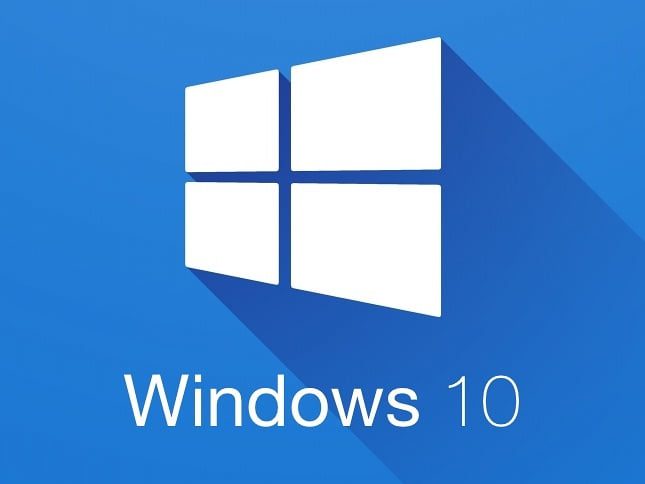
Windows 10 letöltése és telepítése
Windows 10 letöltése és telepítése lépésről lépésre (ÚTMUTATÓ)
Frissítés
Amennyiben már rendelkezel hivatalos Windows 8.1 operációs rendszerrel, úgy NEM KELL megvásárolnod a Windows 10-et. Először is meg kell állapítani, hogy a számítógéped megfelel-e a Windows 10 követelményeinek.
Letöltés
Két módszer áll rendelkezésre.
Windows 10 Telepítő használata
Ebben az esetben a Microsoft erre a célra fejlesztett segédprogramját kell alkalmazni, amelyet itt tudsz letölteni: LINK
Ezt abban az esetben ajánljuk, ha a SzoftverCentertől vásárolt Windows 10 termékkulcsot egy másik számítógépre szeretnéd telepíteni.
(Eltérő nyelvű Windows esetében is ezt a módszert ajánljuk.)
Windows 10 ISO fájl letöltése
A Microsoft oldaláról letölthető a Windows 11 telepítője: LINK
Ez ugyanaz a fájl, mint az első módszer által kapunk.
Fontos: a telepítés során az adathordozón levő tartalom elveszik, ezért érdemes a segédprogram telepítése előtt az adatokat lementeni.
Telepítés
A Windows 10-es operációs rendszert csak hivatalos forrásból szerzett termékkulccsal telepíthetik legálisan. Telepítése nem nagyon tér el a Windows 8.1-től, de érdemes tudni, hogy ha a számítógépeden már aktiválva van egy Windows 7,8,8.1 operációs rendszer, akkor INGYENESEN frissítheted rá a Windows 10-et.
Amennyiben csak egy újratelepített, alapértelmezett rendszert szeretnél és már van Windows 10 a számítógépen, úgy van arra lehetőség, hogy akár a fájlok, programok megtartásával visszaállítsd a gyári állapotot.
- Ha a telepítő fájl már az USB-n/DVD-n van, akkor csak be kell dugni a gépbe és újraindítani a számítógépet. Betöltés közben folyamatosan nyomni (spammelni) kell az ESC/F2/DEL gombokat, amivel kitudjuk választani az USB-n lévő Windows 10 telepítőfájlt.
- A kiválasztás után a telepítő megkezdi a frissítés előkészületeit. Az első dolog, amit meg kell adnunk, az a nyelv, az idő és a billentyűzet kiosztása.
- Következő lépésben meg kell adni a SzoftverCentertől vásárolt jogtiszta termékkulcsot.
- A Microsoft szoftverlicenc-szerződésének feltételei elfogadása után a Microsoft lehetőséget ad arra, hogy a számítógépen lévő fájlokat megtartsa, vagy kitörölje.
- Következő lépésként meg kell határozni, hogy mely meghajtóra szeretnéd telepíteni a Windows operációs rendszert.
- A nehezén túl már csak ki kell választani az országot, a megfelelő billentyűzetkiosztást vagy beviteli módot, a hálózatot a gyors beüzemeléshez.
- Létre kell hozni egy fiókot, hogy ki fogja használni a számítógépet és meg kell adni a hozzá kapcsolódó információkat (pl. tartózkodási hely, esköz nyomon követés, diagnosztika, stb.)
- A telepítés sikerült!
Related
About author
Kapcsolódó bejegyzések
Windows 8.1 letöltése és telepítése szoftervadmin október 27, 2022 Windows 8.1 letöltése és telepítése lépésről lépésre (ÚTMUTATÓ) Letöltés Két módszer... Continue reading
Windows 11 letöltése és telepítése október 18, 2022 Windows 11 letöltése és telepítése lépésről lépésre (ÚTMUTATÓ) Frissítés Amennyiben már rendelkezel ... Continue reading





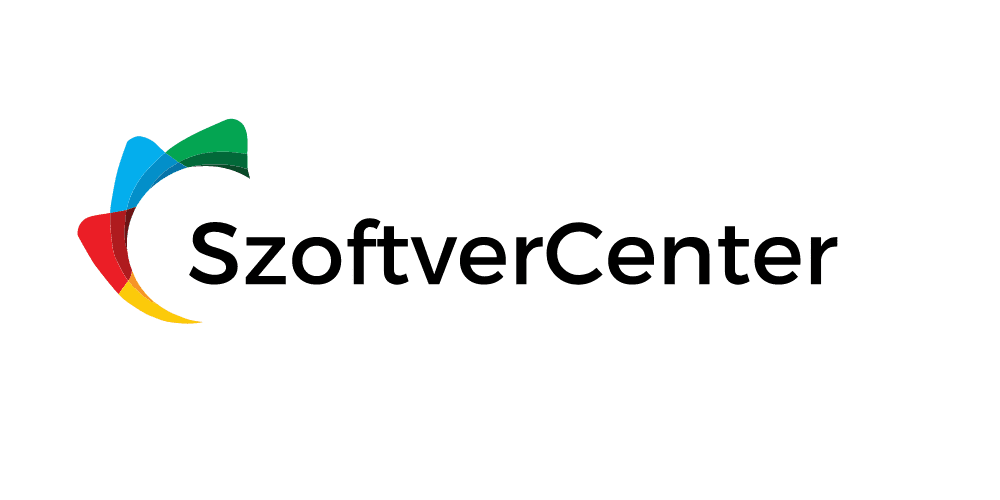
Leave a reply